Утилита для анализа дискового пространства ncdu
В данной статье установим и разберем полезную утилиту для анализа количества занятого дискового пространства. Вступление: В какой-то момент работы системы может возникнуть ситуация, когда дисковое пространство уже подошло к концу или вот-вот подойдет к концу. Если установить причину заполнения жестком диске не удается, то на помощь IT-специалисту приходит крайне полезная утилита ncdu. С помощью функционала […]
В данной статье установим и разберем полезную утилиту для анализа количества занятого дискового пространства.
Вступление:
В какой-то момент работы системы может возникнуть ситуация, когда дисковое пространство уже подошло к концу или вот-вот подойдет к концу.
Если установить причину заполнения жестком диске не удается, то на помощь IT-специалисту приходит крайне полезная утилита ncdu. С помощью функционала данной утилиты можно быстро отыскать результат работы не выключенного дампа с переполненным лог-файлом, папку с устаревшими бэкапами и.т.д
Установка:
Установка будет производиться на Asterisk 13.21.0, версия centos 6.9 (final)
Бинерные пакеты ncdu присутствуют в репозиториях всех современных дистрибутивов Linux (в том числе и centOS) и так каких-то объективных причин для самостояельной сборки из исходников у нас нет, мы установим ncdu с помощью пакетного менеджера yum.
Набираем следующую команду: yum install ncdu

После того как будут найдены все пакеты подтверждаем установку

Через полторы-две секунды в консоли вы увидите сообщение «Complete» и на этом установка завершена, утилиту можно использовать.
Использование:
Запустим программу без определения флагов и параметров: #nsdu

Как вы можете видеть выше утилита начала сканирование дерева подкаталогов, начиная с текущего. Процесс сканирования занимает пару минут, и вы наглядно можете наблюдать за процессом.
После того как утилита закончит сканирование вы увидите
список файлов. Рассмотрит базовые команды для работы с этой утилитой.
Для перемещения между файлами/каталогами
осуществляется с помощью следующих клавиш:
- up / k – перемещение по списку вверх
- down / j –перемещение по списку вниз
- enter – открывает выбранную директорию (папку)
- left / h – возвращение в предыдущую директорию

*Количество символов «#» позволяет оценить, какая из директорий имеет наибольший объем.
Для вывода подробной информации о текущем объекте нажмите клавишу i (скрыть подробную информацию – i).
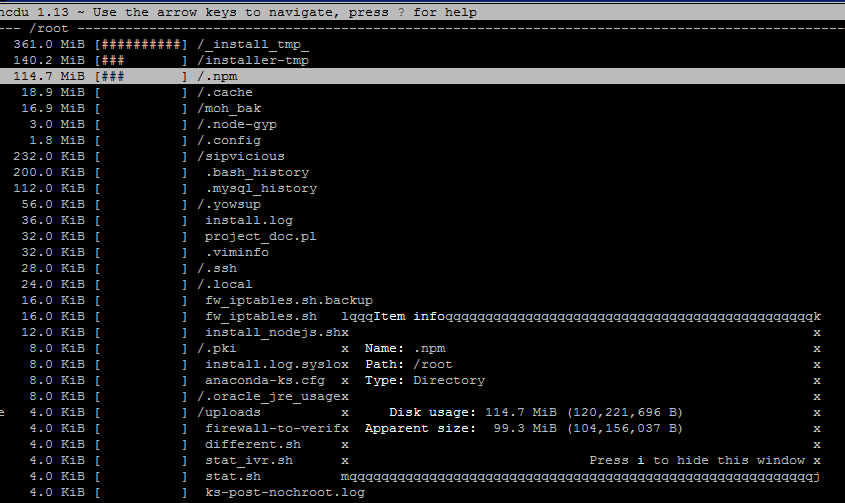
Для того, чтоб быстро отсортировать файлы/каталоги по размеру используем клавишу s
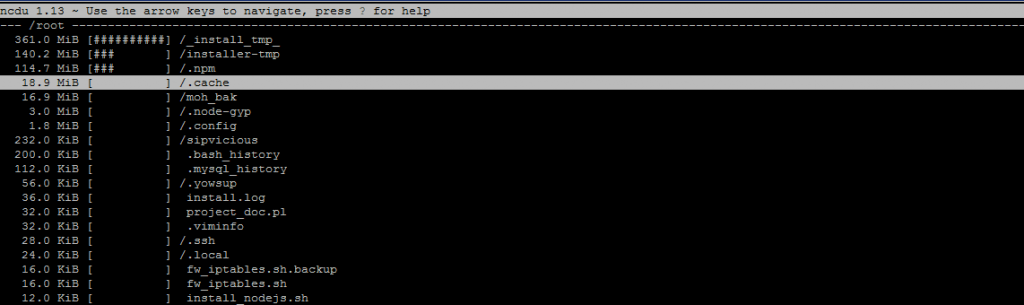
Предположим, что нам нужно удалить какой-то каталог/файл который нам не нужен или просто он занимает слишком много места. Пусть это будет файлик под названием dumpvoxlink наполненный уже нам не нужной информацией. Для этого перемещаемся на него с помощью стрелочек
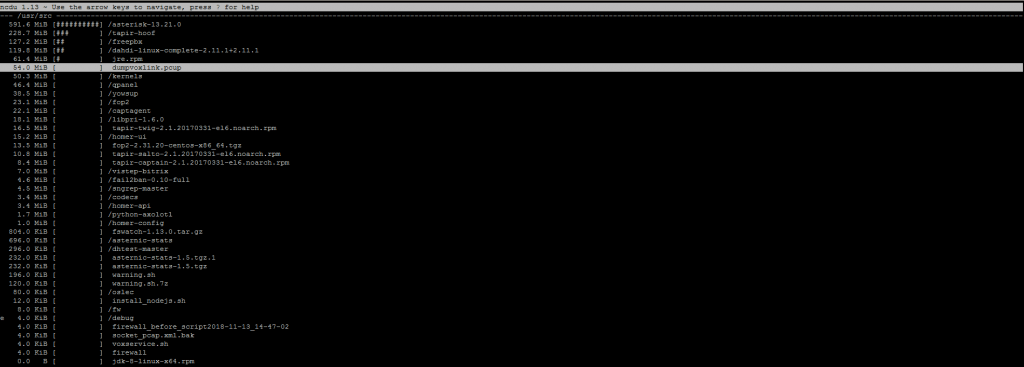
и нажимаем d
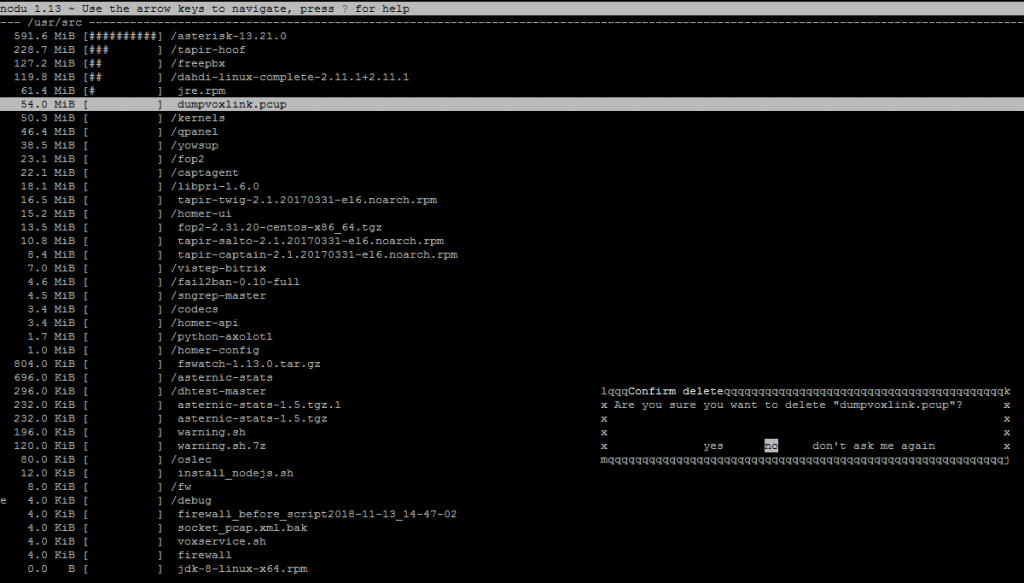
И ничего не произойдет т.к нас встретит защита от случайного нажатия. Ее можно, конечно, отключить, но для безопасности файлов лучше оставить. Соглашаемся, после чего утилита все же удаляет выбранный файл.
На этом описание базовых команд заканчивается, этого достаточно для анализа занятого пространства и его последующего очищения. Когда вы закончите работу для выхода из ncdu нажмите «Q» (хотя и работает привычная связка ctrl + c)
Полный список команд:
- a — режим отображения (размер файла, занятое место на жестком диске);
- d — возможность удаления выбранного файла или директории;
- e — включение и отключение отображения скрытых файлов;
- g — режим отображения занятого места (в процентах/графически/оба варианта);
- i — показывает информацию выделенного объекта;
- n — сортирует по имени;
- q — выход из интерфейса;
- r — повторный расчет занимаемой дисковой квоты;
- s — сортировка по объему.
Если вы забудете какую-то из команд, то в помощь себе можете вызвать справку с помощью следующей комбинации: shift + ?
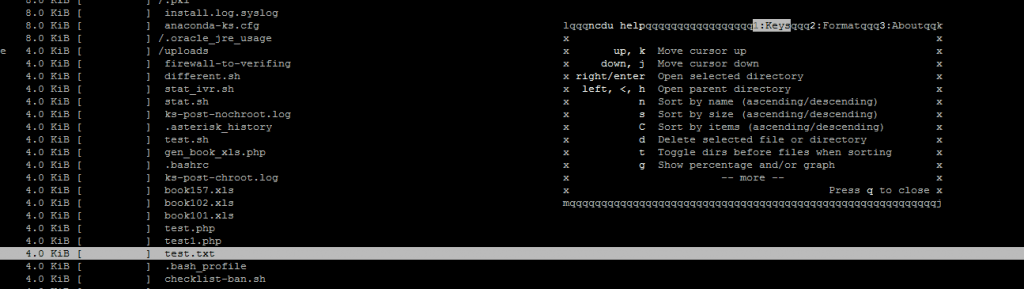
Как можете видеть, тут есть описание на английском справка по взаимодействию с программой.
Данная утилита в качестве единственного параметра принимает путь к каталогу для сканирования, к примеру: # ncdu /usr/src
т.к работа подобных утилит может занимать приличное количество времени, то тут есть возмжность вывод информации в файл, который можно будет просмотреть позже. Для этого используется флаг –o и команда выглядит так: ncdu # -o ~/usr/src/test-ncdu /usr/share
Позже можно ознакомиться с результатами при помощи ключа –f и команда будет выглядеть следующим образом:
# ncdu -f ~/ usr/src/test-ncdu Так же данную утилиту можно запускать со следующими ключами:
- -h Выводит вспомогательное сообщение;
- -q Включает тихий режим с интервалом обновления в 2 секунды.
- -v При этом ключе отображает версию утилиты;
- -r Режим чтения;
- —exclude PATTERN Исключает файлы, содержащие ОБРАЗЕЦ;
- -X, —exclude-from FILE Исключает файлы которые содержат какой-либо ОБРАЗЕЦ в ИМЕНИ_ФАЙЛА.
Заключение:
Данная утилита может стать незаменимым помощником в борьбе с заполненным дисковом пространством. На этом статья заканчивается. Если у вас остались какие-то вопросы, то можете задавать их в комментариях.

Остались вопросы?
Я - Кондрашин Игорь, менеджер компании Voxlink. Хотите уточнить детали или готовы оставить заявку? Укажите номер телефона, я перезвоню в течение 3-х секунд.
категории
- DECT
- Linux
- Вспомогательный софт при работе с Asterisk
- Интеграция с CRM и другими системами
- Интеграция с другими АТС
- Использование Elastix
- Использование FreePBX
- Книга
- Мониторинг и траблшутинг
- Настройка Asterisk
- Настройка IP-телефонов
- Настройка VoIP-оборудования
- Новости и Статьи
- Подключение операторов связи
- Разработка под Asterisk
- Установка Asterisk
VoIP оборудование
ближайшие курсы
Новые статьи
10 доводов в пользу Asterisk
Распространяется бесплатно.
Asterisk – программное обеспечение с открытым исходным кодом, распространяется по лицензии GPL. Следовательно, установив один раз Asterisk вам не придется дополнительно платить за новых абонентов, подключение новых транков, расширение функционала и прочие лицензии. Это приближает стоимость владения станцией к нулю.
Безопасен в использовании.
Любое программное обеспечение может стать объектом интереса злоумышленников, в том числе телефонная станция. Однако, сам Asterisk, а также операционная система, на которой он работает, дают множество инструментов защиты от любых атак. При грамотной настройке безопасности у злоумышленников нет никаких шансов попасть на станцию.
Надежен в эксплуатации.
Время работы серверов некоторых наших клиентов исчисляется годами. Это значит, что Asterisk работает несколько лет, ему не требуются никакие перезагрузки или принудительные отключения. А еще это говорит о том, что в районе отличная ситуация с электроэнергией, но это уже не заслуга Asterisk.
Гибкий в настройке.
Зачастую возможности Asterisk ограничивает только фантазия пользователя. Ни один конструктор шаблонов не сравнится с Asterisk по гибкости настройки. Это позволяет решать с помощью Asterisk любые бизнес задачи, даже те, в которых выбор в его пользу не кажется изначально очевидным.
Имеет огромный функционал.
Во многом именно Asterisk показал какой должна быть современная телефонная станция. За многие годы развития функциональность Asterisk расширилась, а все основные возможности по-прежнему доступны бесплатно сразу после установки.
Интегрируется с любыми системами.
То, что Asterisk не умеет сам, он позволяет реализовать за счет интеграции. Это могут быть интеграции с коммерческими телефонными станциями, CRM, ERP системами, биллингом, сервисами колл-трекинга, колл-бэка и модулями статистики и аналитики.
Позволяет телефонизировать офис за считанные часы.
В нашей практике были проекты, реализованные за один рабочий день. Это значит, что утром к нам обращался клиент, а уже через несколько часов он пользовался новой IP-АТС. Безусловно, такая скорость редкость, ведь АТС – инструмент зарабатывания денег для многих компаний и спешка во внедрении не уместна. Но в случае острой необходимости Asterisk готов к быстрому старту.
Отличная масштабируемость.
Очень утомительно постоянно возвращаться к одному и тому же вопросу. Такое часто бывает в случае некачественного исполнения работ или выбора заведомо неподходящего бизнес-решения. С Asterisk точно не будет такой проблемы! Телефонная станция, построенная на Asterisk может быть масштабируема до немыслимых размеров. Главное – правильно подобрать оборудование.
Повышает управляемость бизнеса.
Asterisk дает не просто набор полезных функций, он повышает управляемость организации, качества и комфортности управления, а также увеличивает прозрачность бизнеса для руководства. Достичь этого можно, например, за счет автоматизации отчетов, подключения бота в Telegram, санкционированного доступа к станции из любой точки мира.
Снижает расходы на связь.
Связь между внутренними абонентами IP-АТС бесплатна всегда, независимо от их географического расположения. Также к Asterisk можно подключить любых операторов телефонии, в том числе GSM сим-карты и настроить маршрутизацию вызовов по наиболее выгодному тарифу. Всё это позволяет экономить с первых минут пользования станцией.








 База знаний
База знаний  IP-АТС
IP-АТС  Оборудование
Оборудование  О нас
О нас 





















